PostgreSQL在Windows上的安装与配置
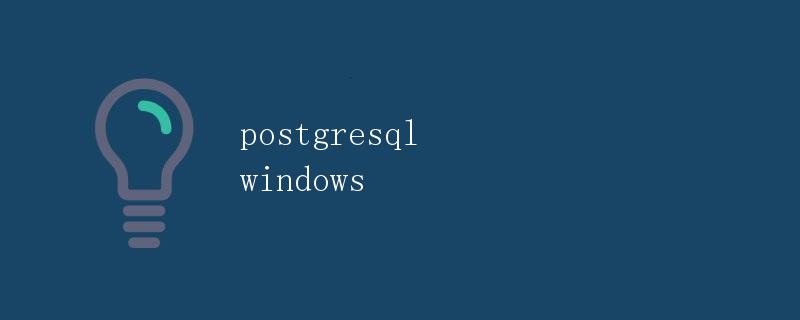
1. 引言
PostgreSQL(简称为Postgres)是一种开源的关系型数据库管理系统,它具备高度的可靠性、可扩展性和强大的功能。作为一款跨平台的数据库系统,PostgreSQL可以在多个操作系统上运行,包括Windows。本文将详细介绍如何在Windows操作系统上安装和配置PostgreSQL。
2. 下载PostgreSQL安装包
要在Windows上安装PostgreSQL,首先需要下载相应的安装包。可以从PostgreSQL官方网站(https://www.postgresql.org/download/windows/)上获取最新的Windows安装程序。根据自己的系统架构选择合适的安装包,例如32位或64位版本。
3. 执行安装程序
下载完安装程序后,双击运行该程序。打开的安装向导将引导你完成安装过程。
3.1 选择安装目录
在安装向导的第一个步骤中,你可以选择安装PostgreSQL的目录。默认情况下,PostgreSQL会被安装到C:\Program Files\PostgreSQL\{version number}\目录下。你也可以选择其他路径。
3.2 选择安装组件
在第二个步骤中,你可以选择要安装的组件。默认情况下,所有组件都会被安装,但你可以根据自己的需求进行选择。
3.3 选择数据目录
在第三个步骤中,你需要选择一个数据目录。这是PostgreSQL存储数据库文件的位置。默认情况下,数据目录会被设置为C:\Program Files\PostgreSQL\{version number}\data。你可以使用默认值,也可以选择其他目录。
3.4 选择服务端端口号
在第四个步骤中,你需要选择一个服务端口号。默认情况下,端口号被设置为5432。如果你已经在系统上使用了其他应用程序占用了5432端口,你可以选择其他端口号。
3.5 配置管理员账户
在第五个步骤中,你需要配置一个管理员账户。你需要设置一个密码来保护数据库。确保记住这个密码,因为你将使用该密码来访问数据库。
3.6 安装过程
在完成上述步骤后,你可以点击”Next”按钮开始安装。安装程序会复制相关文件到系统中,并配置数据库。
4. 配置PostgreSQL
安装完成后,你可以对PostgreSQL进行一些配置。
4.1 修改配置文件
在安装目录的data文件夹中,你会找到一个名为postgresql.conf的配置文件。你可以通过编辑这个文件来更改PostgreSQL的配置设置,如监听地址、最大连接数和日志等。
4.2 启动和停止服务
在Windows的”开始”菜单中,你可以找到”PostgreSQL {version number}”组。在该组中,有两个快捷方式,分别用于启动和停止PostgreSQL服务。双击”Start PostgreSQL”可以启动服务,而双击”Stop PostgreSQL”可以停止服务。
4.3 访问数据库
在安装过程中,你配置的管理员账户将被用作超级用户。你可以使用任何适当的数据库工具(如pgAdmin)连接到PostgreSQL数据库,并使用超级用户密码进行身份验证。
5. 示例代码
以下是一个简单的示例代码,演示如何在Windows上使用安装的PostgreSQL数据库。
import psycopg2
# 连接到数据库
conn = psycopg2.connect(
host="localhost",
database="mydatabase",
user="myuser",
password="mypassword",
port="5432"
)
# 创建一个游标对象
cursor = conn.cursor()
# 创建一个表
create_table_query = '''
CREATE TABLE employees (
id SERIAL PRIMARY KEY,
name VARCHAR(100),
age INTEGER,
salary FLOAT
)
'''
cursor.execute(create_table_query)
# 插入数据
insert_data_query = '''
INSERT INTO employees (name, age, salary)
VALUES
('John Doe', 30, 5000.0),
('Jane Smith', 35, 6000.0)
'''
cursor.execute(insert_data_query)
# 提交更改并关闭连接
conn.commit()
cursor.close()
conn.close()
以上代码展示了如何使用psycopg2库连接到PostgreSQL数据库,并执行一些操作,如创建表和插入数据。
结论
通过按照本文所述的步骤,在Windows上安装和配置PostgreSQL应该是一个相对简单的过程。安装完成后,你将可以使用这个强大的数据库管理系统来存储和管理数据。在你熟悉PostgreSQL之后,你还可以进一步学习和使用它丰富的功能。
 极客教程
极客教程